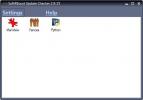Kaip pataisyti programas, kurios nėra paleistos iš „Windows“ paieškos sistemoje „Windows 10“
„Start“ meniu nėra vienintelis dalykas, kuris nutrūksta „Windows 10“. „Windows“ paieška pertraukos dažniau ir retai būna taisomos, jei elementų pakartotinis indeksavimas neatlieka šio darbo. Nepaisant to, net jei „Windows“ paieškoje galima rasti programų, tai neleis jums jų atidaryti. Tai yra klaida, o ne funkcijų apribojimas. Jei „Windows“ paieškoje galite rasti programą, galite spustelėti, kad ją paleistumėte, arba naudokite klavišą „Enter“, kad ją atidarytumėte. Norėdami pataisyti programas, kurios nėra paleistos iš „Windows“ paieškos, turite įsitikinti, kad įjungtos fono programos.
Pagrindiniai patikrinimai
Prieš išbandydami šį paprastą taisymą, atlikite šiuos patikrinimus;
- Patikrinkite, ar failas, kurį bandote „paleisti“, kad paleistų programą, iš tikrųjų yra programos „EXE“ arba jos nuoroda. Gali būti, kad „Windows“ paieška suranda kitokio tipo failą ir atidžiai nežiūrite į paieškos rezultatus.
- Įsitikinkite, kad programa nėra sugadinta. Ieškokite jo programų sąraše ir pabandykite paleisti jį iš ten arba pabandykite paleisti iš „File Explorer“.
- Pabandykite paleisti vieną akcijų programą, pvz., „Notepad“, ieškodami jos „Windows“ paieškoje ir paleisdami ją iš ten.
- Išjunkite programas, kurios gali pakeisti „Windows 10“ UI, o ypač užduočių juostą, ir patikrinkite, ar problema vis tiek išlieka.

Jei aukščiau pateikiami visi patikrinimai, pereikite prie savo problemos sprendimo.
Pataisykite programas, kurios nepaleidžiamos iš „Windows“ paieškos
Atidarykite „Nustatymų“ programą ir eikite į „Privatumo“ nustatymų grupę. Slinkite per kairėje esantį skirtukų sąrašą ir pasirinkite skirtuką „Foninės programos“. Pačiame šio skirtuko viršuje pamatysite jungiklį „Leisti programoms veikti fone“. Įjunkite jį. Nereikia įgalinti jokios programos, kad ji veiktų fone. Įjungę šią parinktį turėtumėte padaryti apgaulę.

Kitas, jei naudojate „Cortana“, turite iš jo atsijungti. Norėdami atsijungti nuo „Cortana“, užduočių juostoje spustelėkite „Cortana“ ir viršuje kairėje spustelėkite mėsainio piktogramą. Atsidariusiame skydelyje spustelėkite savo vardo / el. Pašto parinktį Atsijungti.

Norėdami tai padaryti, paleiskite sistemą iš naujo ir, kai paleidžiate atgal į savo darbalaukį, patikrinkite, ar abu jūsų atlikti pakeitimai įstrigo, ar jie vėl sugrįžo į senąją būseną. Jei jie vis dar yra toje pačioje būsenoje, kurioje juos įdėjote, turėtumėte turėti galimybę paleisti programas iš „Windows“ paieškos.
Kai „Windows“ paieška veiks taip, kaip turėtų, galite vėl prisijungti prie „Cortana“.
Jei pakeitimų neišsaugosite iš naujo paleidę, greičiausiai turėsite kitų sistemos problemų, kurias reikia išnagrinėti daugiau.
Paieška
Naujausios žinutės
Kaip paslėpti užduoties peržiūros mygtuką iš užduočių juostos „Windows 10“
„Windows“ visada turėjo užduočių rodinį, o „Windows“ vartotojai tai...
„Pokki“ „Windows 8“ prideda pradžios meniu ir pradžios ekrano apeigos valdiklius
Nuo tada, kai „Microsoft“ paskelbė „Windows 8“, naujausios OS buvo ...
Gaukite įspėjimus, kai išleidžiami įdiegti programų naujiniai
Daugelis „Windows“ (iš tikrųjų beveik visų OS platformų) programų y...